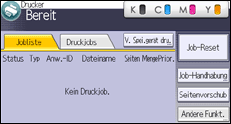Dateien können nur vom Dateiadministrator entsperrt werden.
Wenn Sie die Option "Dateischutz erweitern" auf [Ein] stellen, wird die Datei gesperrt und es kann auf sie nicht zugegriffen werden, wenn ein ungültiges Passwort zehn Mal eingegeben wird. Dieser Abschnitt beschreibt die Freigabe von Dateien.
"Dateischutz erweitern" gehört zu den erweiterten Sicherheitsfunktionen. Einzelheiten hierzu und zu anderen erweiterten Sicherheitsfunktionen finden Sie unter Festlegen der erweiterten Sicherheitsfunktionen.
![]()
Drücken Sie die [Menu] Taste und wählen Sie anschließend mit der Taste[![]() ] oder [
] oder [![]() ] die Einstellungselemente.
] die Einstellungselemente.
![]() Als Dateiadministrator von der Systemsteuerung des Druckers aus anmelden.
Als Dateiadministrator von der Systemsteuerung des Druckers aus anmelden.
![]() Drücken sie die [Menu] Taste, um das Drucker-Einstellungsmenü zu schließen.
Drücken sie die [Menu] Taste, um das Drucker-Einstellungsmenü zu schließen.
![]() [Druckjobs] wählen
[Druckjobs] wählen ![]() [Vertrauliche Druckjobs] oder [Gespeicherte Druckjobs] wählen
[Vertrauliche Druckjobs] oder [Gespeicherte Druckjobs] wählen
![]() [Jobliste] wählen
[Jobliste] wählen ![]() Wählen Sie die Datei aus.
Wählen Sie die Datei aus. ![]() [Ändern] wählen
[Ändern] wählen
Das Symbol ![]() wird neben einer Datei angezeigt, die mit der Funktion Dateischutz erweitern gesperrt wurde.
wird neben einer Datei angezeigt, die mit der Funktion Dateischutz erweitern gesperrt wurde.
![]() [Dateien entsperren] wählen
[Dateien entsperren] wählen ![]() [OK] drücken
[OK] drücken
![]() Wählen Sie [Entsprr.].
Wählen Sie [Entsprr.].
Das Symbol ![]() wird ausgeblendet.
wird ausgeblendet.
![]() Drücken Sie [Menu].
Drücken Sie [Menu].
![]() Melden Sie sich ab.
Melden Sie sich ab.
![]()
![]() Als Dateiadministrator von der Systemsteuerung aus anmelden.
Als Dateiadministrator von der Systemsteuerung aus anmelden.
![]() Drücken Sie die Taste [User Tools, um das Menü "Anwenderprogramm" zu schließen.
Drücken Sie die Taste [User Tools, um das Menü "Anwenderprogramm" zu schließen.
Wenn die Meldung “Sie haben nicht die Privilegien diese Funktion zu verwenden.” erscheint, drücken Sie [Verlassen].
![]() Wählen Sie die Registerkarte [Druckjobs].
Wählen Sie die Registerkarte [Druckjobs].
Taste [Home]
|
![]() Wählen Sie die zu entsperrende Datei aus.
Wählen Sie die zu entsperrende Datei aus.
[Gesperrte Jobs] |
Das Symbol ![]() wird neben einer Datei angezeigt, die mit der Funktion Erweiterte Dateisicherung gesperrt wurde.
wird neben einer Datei angezeigt, die mit der Funktion Erweiterte Dateisicherung gesperrt wurde.
![]() Entsperren Sie die Datei.
Entsperren Sie die Datei.
[Andere Einstell.] |
Das Symbol ![]() wird ausgeblendet.
wird ausgeblendet.
![]() Melden Sie sich ab.
Melden Sie sich ab.
![]()
Dies kann auch über den Web Image Monitor festgelegt werden. Weitere Informationen finden Sie in der Hilfe zu Web Image Monitor.